Dinamična označena podatkovna točka na Excelovem grafikonu
Če je grafikon z več serijami in na njem narisan veliko podatkov, ki jih bo težko prebrati ali najti samo ustrezne podatke v eni seriji, ki jo uporabljate. Tu bo ta vadnica prikazala metodo za dinamično poudarjanje podatkovnih točk aktivnih serij v Excelu, kot je prikazano spodaj.
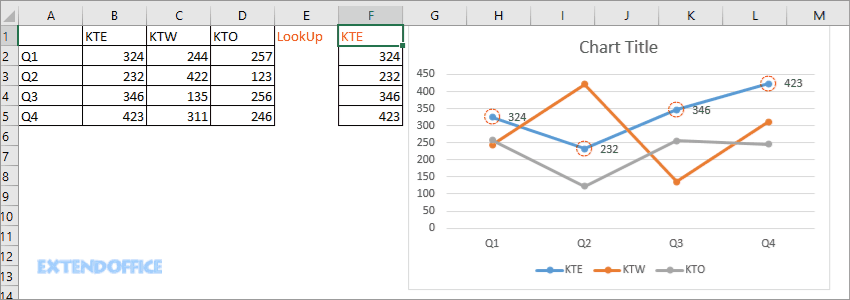
1. Izberite obseg podatkov in kliknite Vstavi > Vstavi grafikon črte ali območja > Črta z oznakami, nato je vstavljen črtni grafikon.
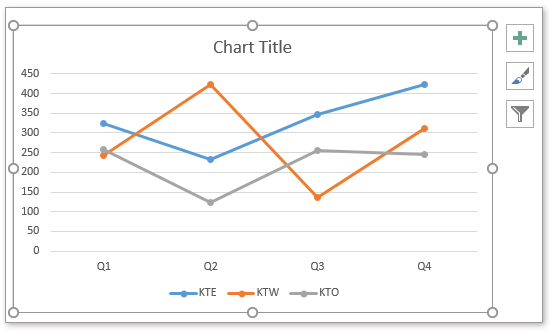
2. Nato v prazno celico vnesite eno ime serije, če v celico F1 vtipkate KTE, nato v F2 vnesite to formulo:
=INDEX($B$2:$D$5,ROWS($E$2:E2),MATCH($F$1,$B$1:$D$1,0))
V tej formuli je B2: D5 obseg podatkov brez glav stolpcev in glav vrstic; E2: E2 je naslednja prazna celica formule; F1 je celica, v katero vnesete ime serije, B1: D1 je obseg, ki ga ime serije v podatkovni tabeli.
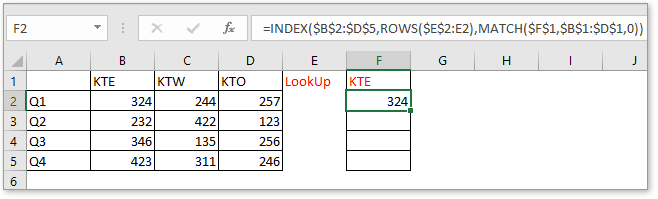
3. Nato povlecite ročico za samodejno polnjenje navzdol ali desno, da izvlečete vse ustrezne podatke te serije.

4. Izberite celice formule, F2: F5, pritisnite Ctrl + C če jih želite kopirati, izberite grafikon in pritisnite Ctrl + V če želite prilepiti, opazite, katera serija spremeni barvo.
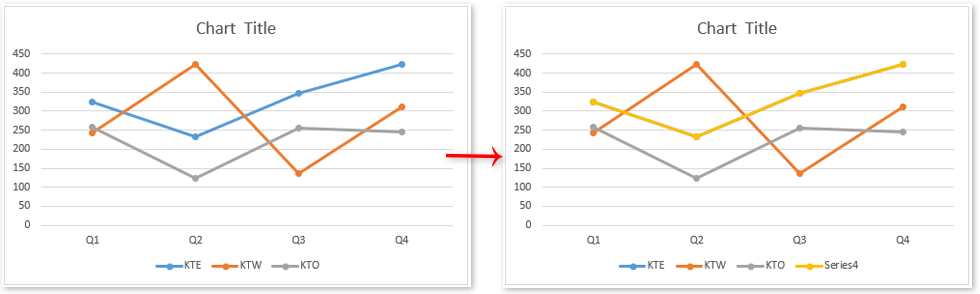
5. Nato z desno miškino tipko kliknite novo serijo, izberite Oblikuj serijo podatkov v pojavnem kontekstnem meniju.
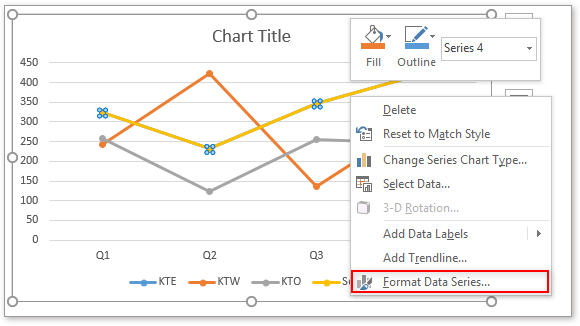
6. V Ljubljani Oblikuj serijo podatkov podokno, pod Izpolni in črta tab, preveri Brez vrstice možnost v vrstica oddelek.
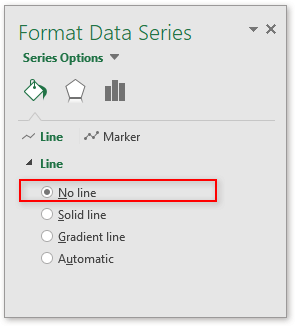
=AVERAGE(AverageR)
7. Pojdi Marker oddelek,
1) V Možnosti označevanja skupina, preverite Vgrajen in izberite oznako kroga v tip spustni seznam, nato povečajte Velikosti do 15, nato v Izpolnite skupina, preverite Brez polnjenja.
2) Pojdi na Meja skupina, preverite Polna črta in izberite želeno barvo za poudarjanje, nato pa povečajte Širina na 1 in izberite enega Črtica potrebujete.
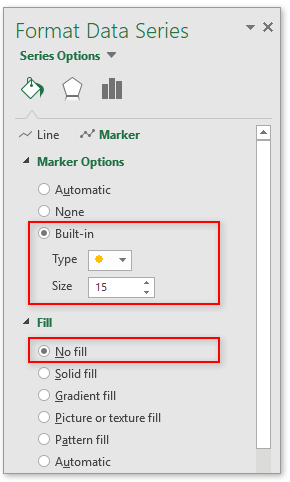

8. Nato se vrnite na grafikon in odstranite ime nove serije.
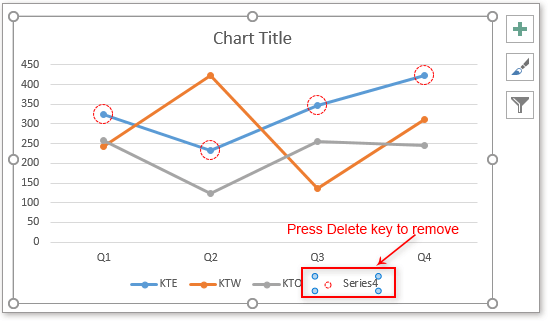
Zdaj, ko spremenite ime serije v F1, se točke označevanja grafikona samodejno spremenijo.
Kliknite za prenos vzorčne datoteke
| Hitro vstavite tabelo mehurčkov / merilnika hitrosti / zvona |
| Grafikon Bubble, tabela hitrosti in krivulja zvona se običajno uporabljajo za analizo podatkov v Excelu, vendar je v Excelu ustvarjanje vseh zapletenih. Tukaj, Kutools za Excel's Charts skupina vam lahko pomaga hitro ustvariti bubble grafikon, Merilnik hitrosti grafikon oz Bell krivulja grafikona. Kliknite za 30 brezplačnih preizkusov. |
 |
Najboljša orodja za pisarniško produktivnost
Kutools za Excel rešuje večino vaših težav in poveča vašo produktivnost za 80%
- Vrstica Super Formula (enostavno urejanje več vrstic besedila in formule); Bralna postavitev (enostavno branje in urejanje velikega števila celic); Prilepite v filtrirani obseg...
- Združi celice / vrstice / stolpce in vodenje podatkov; Vsebina razdeljenih celic; Združite podvojene vrstice in vsoto / povprečje... prepreči podvojene celice; Primerjaj obsege...
- Izberite Duplicate ali Unique Vrstice; Izberite prazne vrstice (vse celice so prazne); Super Find in Fuzzy Find v mnogih delovnih zvezkih; Naključna izbira ...
- Natančna kopija Več celic brez spreminjanja sklica formule; Samodejno ustvarjanje referenc na več listov; Vstavi oznake, Potrditvena polja in še več ...
- Priljubljene in hitro vstavite formule, Obsegi, grafikoni in slike; Šifriraj celice z geslom; Ustvari poštni seznam in pošiljanje e-pošte ...
- Izvleček besedila, Dodaj besedilo, Odstrani po položaju, Odstrani presledek; Ustvari in natisni vmesne seštevke strani Pretvarjanje med vsebino celic in komentarji...
- Super filter (shranite in uporabite sheme filtrov za druge liste); Napredno razvrščanje glede na mesec / teden / dan, pogostost in drugo; Poseben filter s krepko, ležeče ...
- Združite delovne zvezke in delovne liste; Spoji tabele na podlagi ključnih stolpcev; Razdelite podatke na več listov; Paketna pretvorba xls, xlsx in PDF...
- Razvrščanje vrtilne tabele po številka tedna, dan v tednu in še več ... Prikaži odklenjene, zaklenjene celice po različnih barvah; Označite celice s formulo / imenom...

- Omogočite urejanje in branje z zavihki v Wordu, Excelu, PowerPointu, Publisher, Access, Visio in Project.
- Odprite in ustvarite več dokumentov v novih zavihkih istega okna in ne v novih oknih.
- Poveča vašo produktivnost za 50%in vsak dan zmanjša na stotine klikov miške za vas!
